Ryzen9 5900XTにCPUを換えてみよう!

「数学の先生」=「数学マニア」な人の大体は…
 めぐろ塾の安田
めぐろ塾の安田PCマニアです!
家のデスクトップPCはイチから自作しております!!
PCのCPU換装が必要になったので…



「数学の先生」=「PCマニア」=「めぐろ塾の安田」がデスクトップPCのCPUの換装方法を授業して差し上げますm(_ _)m
Ryzen9 5900XTを選んだ理由
まず、2015にイチから自作し、CPUやマザボや電源やグラボを何回か付け替えた今のPC↓


| 構成 | |
|---|---|
| CPU | Ryzen Threadripper 1920X (12コア24スレッド) |
| CPUクーラー | ENERMAXの簡易水冷 |
| マザーボード | X399 Taichi |
| グラフィックボード | RTX 3070 |
| ストレージ | M2とか、たくさん付けすぎて良く覚えてない |
| メモリ | 10年前に買った DDR4 8GB ×4 |
| 電源 | クーラーマスターの1200W |
| ケース | 10年前に買ったフラクタルデザインのヤツ |



今回はCPUにフォーカスした記事なので、一応CPUの基礎事項をまとめると…
| CPUの基礎事項 | |
|---|---|
| 役割 | PCの頭脳。処理速度を決める。 |
| 供給会社 | 自作PCでは、IntelとAMDの2択しかない。 |
| クロック(Ghz) | 数値が高いほど高性能だけど、ヘビーゲーマー等のガチ勢以外はあまり気にしなくて良し。 |
| コア数 | 処理する人の数。一番性能に影響する…はず(笑) |
| スレッド数 | 人が分身の術を使って、各人が2人分働く。 AMDの場合はコア数×2。 Intelの場合、基本、Pコアは×2、Eコアは×1(Eコアは分身の術を使えない)。 |
| 交換時 | 基本、マザーボードと一緒に交換が必要 |
ま~他にも色々あるんですが、大体↑の感じと思ってれば大丈夫です。執筆時2025のコンシューマー(一般消費者)向けの最上位のCPUは…
- Intel → Core Ultra 9 285K(24コア24スレッド)・Intel Core i9-14900KS(24コア32スレッド)
- AMD → Ryzen 9 9950X(16コア32スレッド)
なので、今の Ryzen Threadripper 1920X(12コア24スレッド)で全然不満ないんですが…
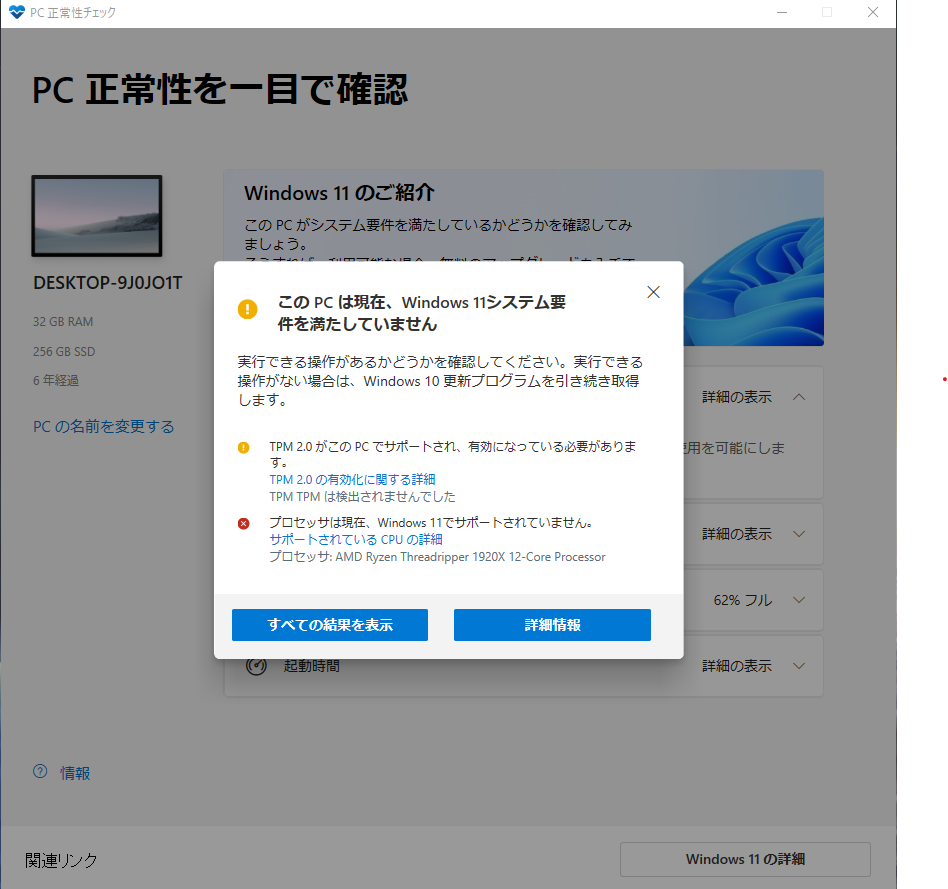
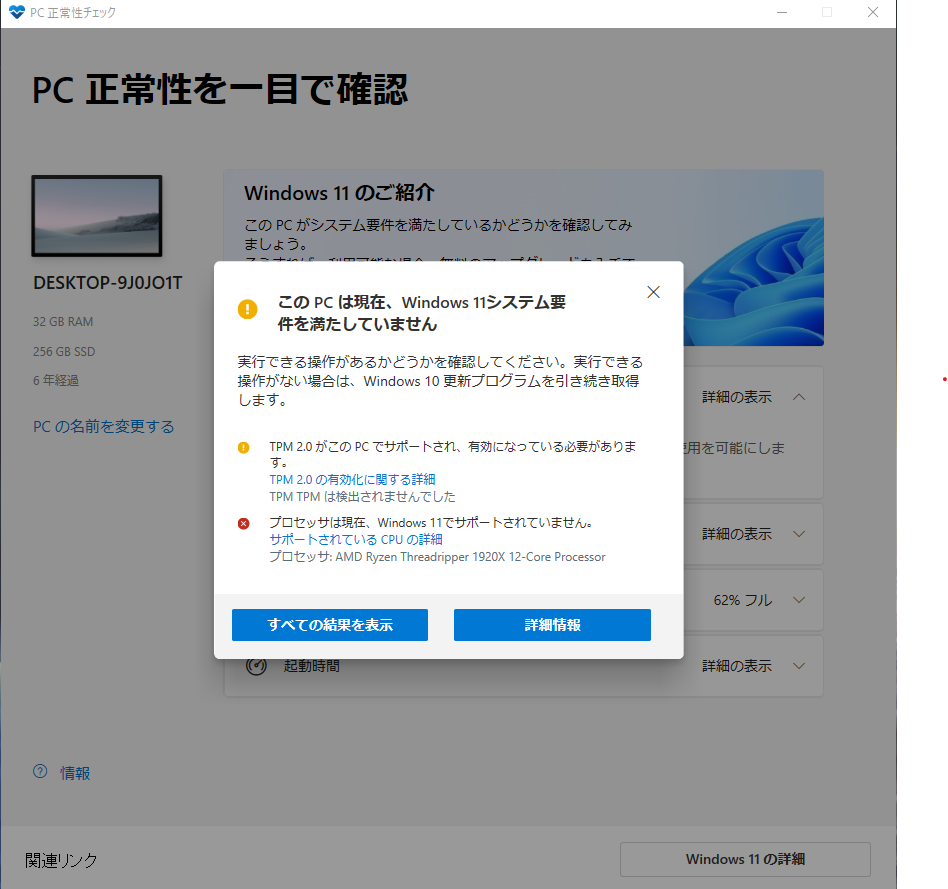
2025年10月13日でサポートが終了するWindows10から、Windows11に更新できないとゆ~…



めぐろ塾でも塾外に向けた動画に力いれて行こうかな~
って思ってたとこなので、これを機にCPUを換装することに!
めぐろ塾の開塾とかで忙しく…
2年半近くデスクトップPCから離れており…



ブログはノートPCで書いておりますので。
浦島太郎状態でした(笑)
そこそこ調べてたどり着いたのが↓





箱に占めるCPUの体積1%くらいに思えますが(笑)
- ソケット(CPUをはめるとこ、適合するものを選ぶ)が最新のAM5の1つ前のAM4
- AM4の延命のためにAMD様が2024に発売してくださったm(_ _)mそして現行より安め
- AM5だと使えない、今のメモリDDR4が使える
- Intelもそ~だけど、CPUのランクは上から順に9→7→5→3。何となく一番上のRyzen 9じゃなきゃヤダ
- 今のCPUよりコア数が増える(12コア→16コア)
ってことで、安く換装したいボンビーなめぐろ塾の安田にとってベストなCPUでした!
以下、今回取り付けるもの↓


CPU・CPUクーラー・マザーボード・Wifiモジュール。
通常、デスクトップPCにWifiはいらない(持ち運ばないので有線LANで繋ぐ)んですが…



一時期爆音で音楽流したりゲームやったりするのに…ムダに防音室を設置してまして…有線LANが繋げない…
前のマザボはWifiついてたんですが、今回は1万切る安物のマザボにしたので、Wifiモジュールを買う必要がありました。



4000円でAmazonでポチった翌日に、3400円に値下がりするとゆ~…
ちっくしょぉおおおおおおおおおおおおおおおおおおおおおおおおおおおおおおおおおおおー!!!
また、通常CPU換装ではCPUクーラーは使いまわすことが多いんですが…前回ムダにTR4って特殊ソケットにして、これ用の簡易水冷にしたら爆音でイヤになったので…大人しく空冷クーラーに戻すことにしました。
ってことで…
CPUを換えてみよう!
今のマザーボードを外す


今の簡易水冷クーラーは天板にファンが、ヘッドがCPUにくっついているので、外します。グリスが凄い(笑)


↑外した簡易水冷クーラー。
続いてマザボからメモリを外す。メモリ上のボタンみたいの押すと外れます↓


8GB×4。も~10年使ってますが、メモリのスピードとか体感できるようなガチ勢じゃないので、まだまだ使わせて頂きます(笑)
マザボからグラボも外します。左のネジを外し、マザボとの接続部のボタンを押すだけ。僕のZOTAC RTX 3070もそうですが、最近のグラボはでかくて重いので、慎重に作業しましょう。


そしたらマザボの配線を外し、ネジをたくさん取って、マザボ自体をケースから外しますが…



ここで問題発生…
忘れてたんですが…前のマザボはM2スロットが3個ついてて、M2のSSDを3つくっつけてました…
スロット2個しかないマザボを買ってしまった…


ま~凹んでられません。後で調べたら、1つがムダにDTMのプラグインシンセ用に使ってただけなんで、お蔵入りさせることにします。今回、イチからのWindowsインストールはしたくないので、システムドライブ(M2_1)にしてるヤツをしっかり把握して取り外します。


ケースからマザボを外せました、M2も3つ外した状態。一応…


CPUをマザボから外し…グリスをウェットティッシュで拭いて…




ムダに取っておいた箱に収納しておきました(笑)



マザボは一万弱になるらし~ので、これを機に初めてフリマアプリを使ってみるか迷い中…
新しいマザボに新しいCPUを取り付ける
PCを組み立てたことがある人なら分かると思いますが…
ここが一番の鬼門です!ピンを折らないように!!


ソケットAM4はCPU側にピンがついてました↑これまでのソケットはIntelも含め、全部マザボ側だったんですが…



これ折ったら失敗です…最初にPC組み立てたときに折っちゃって、ツクモの保証でマザボ交換してもらったことあります…今更ながらツクモ電機に厚く御礼申し上げますm(_ _)m






新しいマザボ↑化粧箱の中で作業するって法律があるので、それに従います(笑)銀色のレバーを上げ、CPUを置き、レバーを下げるだけ。何か一回やったらハマってなくてヒヤっとしたんですが…


二回目で無事固定できました↑


↑M2を取り付けます。M2_1にはヒートシンクがついており、これを取り外して付ける感じでした。CPUクーラーのソテーを取り付けますが…



↑と↓では逆につけちゃってました(笑)


グリスをセンター盛り↑にして、CPUクーラーのネジの1つ止めたとこで気づきました(笑)



あれ?もう1個のネジつかね~じゃん…
って感じで(笑)


少しセンター盛りのCPUグリスが潰れてますね。こ~ゆ~失敗で焦っちゃダメです(笑)ちゃんとソテーを逆に取り付け直し…




↑の右のデケーのの、CPUとの接合部のフィルムをはがし…


くっつけます↑後はファンを取り付けるだけ↓





↑ネジじゃなくフックで固定するので、固定の仕方にかなり悩みました…知恵の輪みたいでしたね(笑)
ケースにマザボを取り付ける
古いマザボを外した状態のケースに↓


マザボを取り付けていきます。これを機にケース内部をウェットティッシュで掃除しておきましょう。場所によっては結構ホコリ溜まってます。





付きました↑
ここからは僕のニガテな配線のお時間ですが…
今回、ケーブルは使い回しなんで、名前とピン数が一致するとこに、付け忘れがないように付けてくだけです。唯一、マザボ右下のシステム配線だけは独立してるんで、結構取り付けが大変でした(笑)


配線終了↑後はPCIeスロットにグラボとWifiモジュール↓


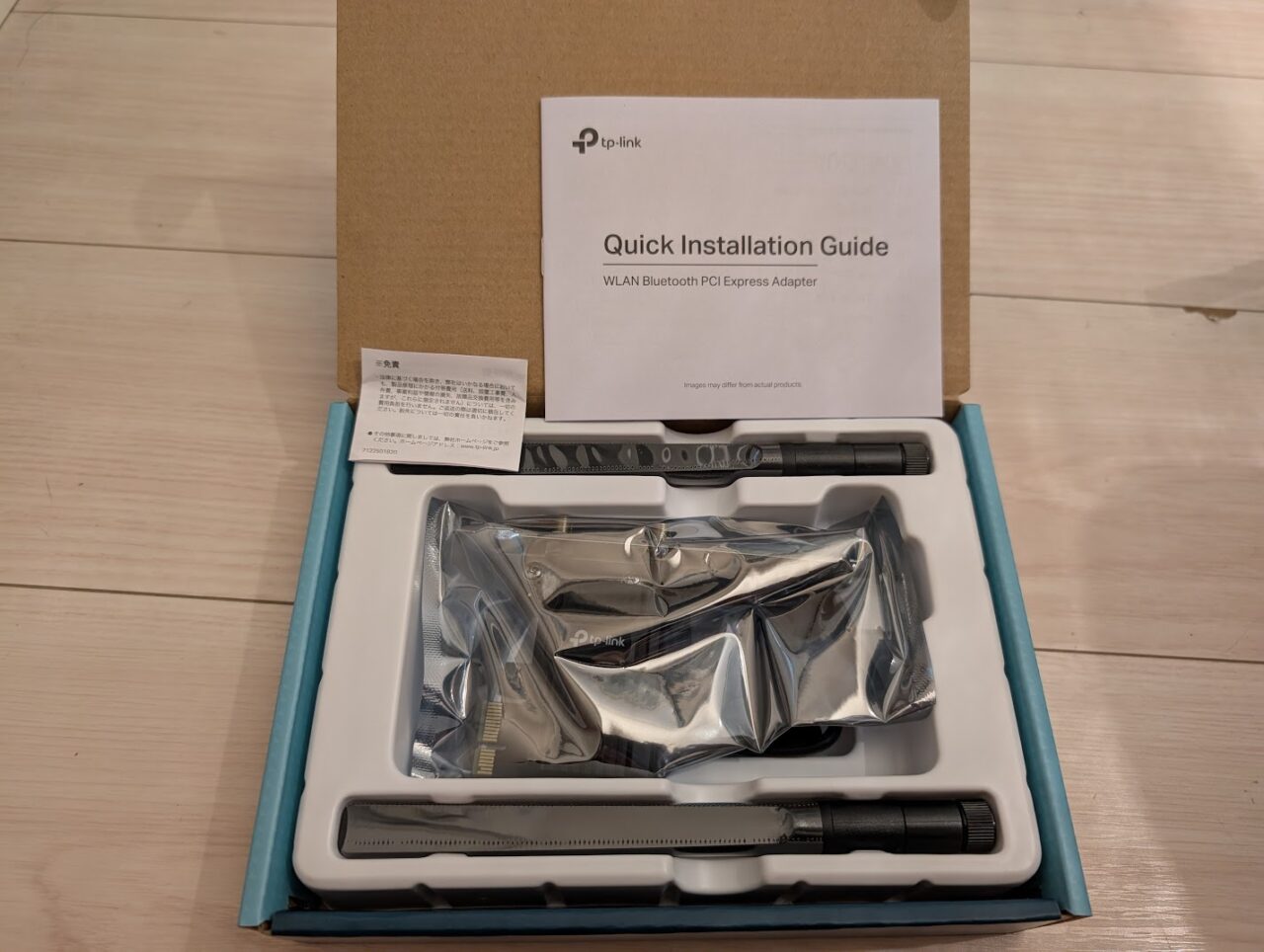
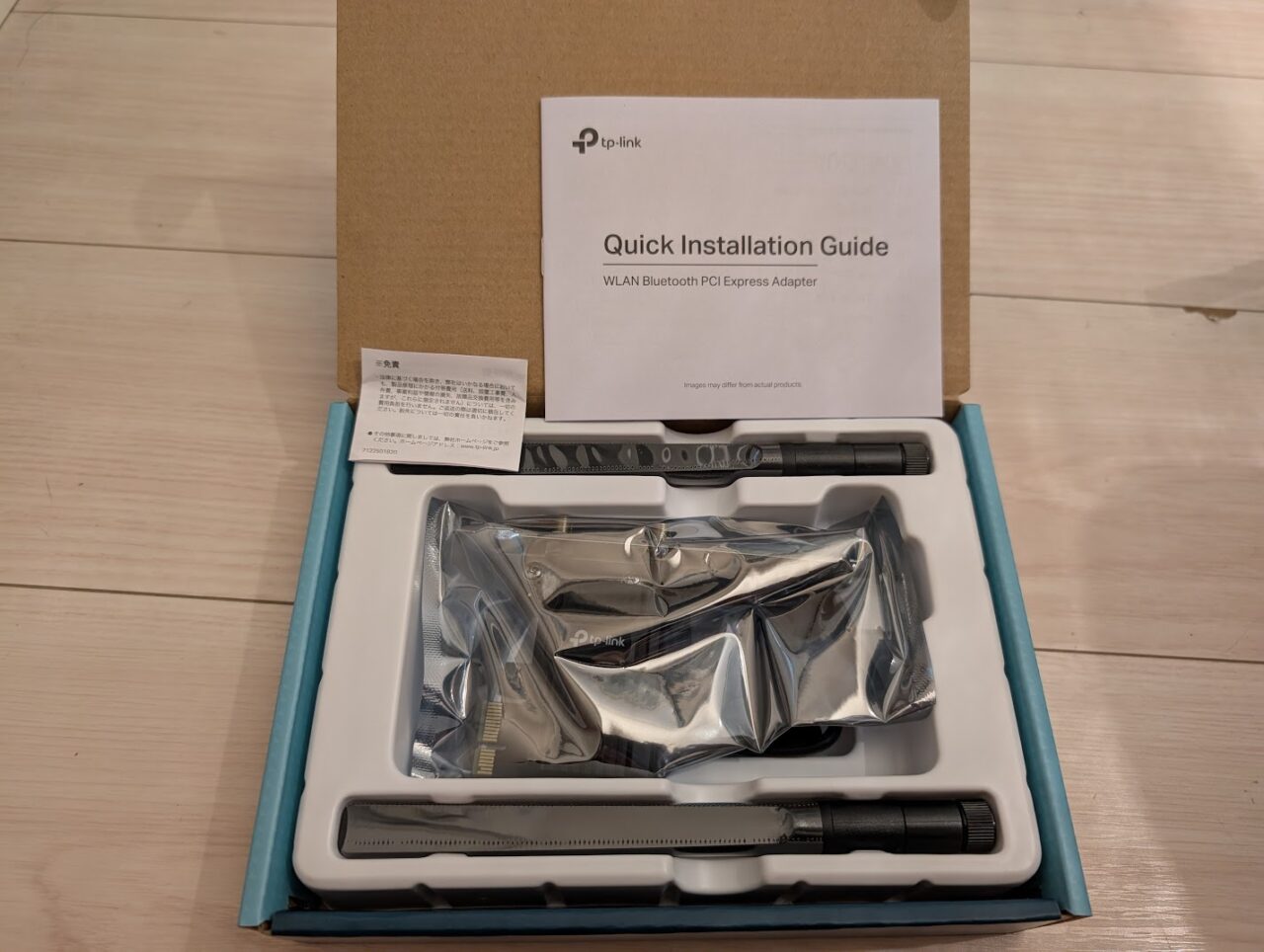
を取り付けて、グラボに電源ケーブルをはめ、補助ステーを取り付けたら終了です↓


ちゃんと起動するかな?
起動チェック
電源ケーブルとDisplayport等の最低限の配線だけ繋いで起動チェックします↓





最初電源ボタンポチってもウンともスンとも言わなくて焦りました…
時間おいたら起動したんで気にしないことにします(笑)
目論見どおり、システムドライブそのままなので無事Windows10が起動↓
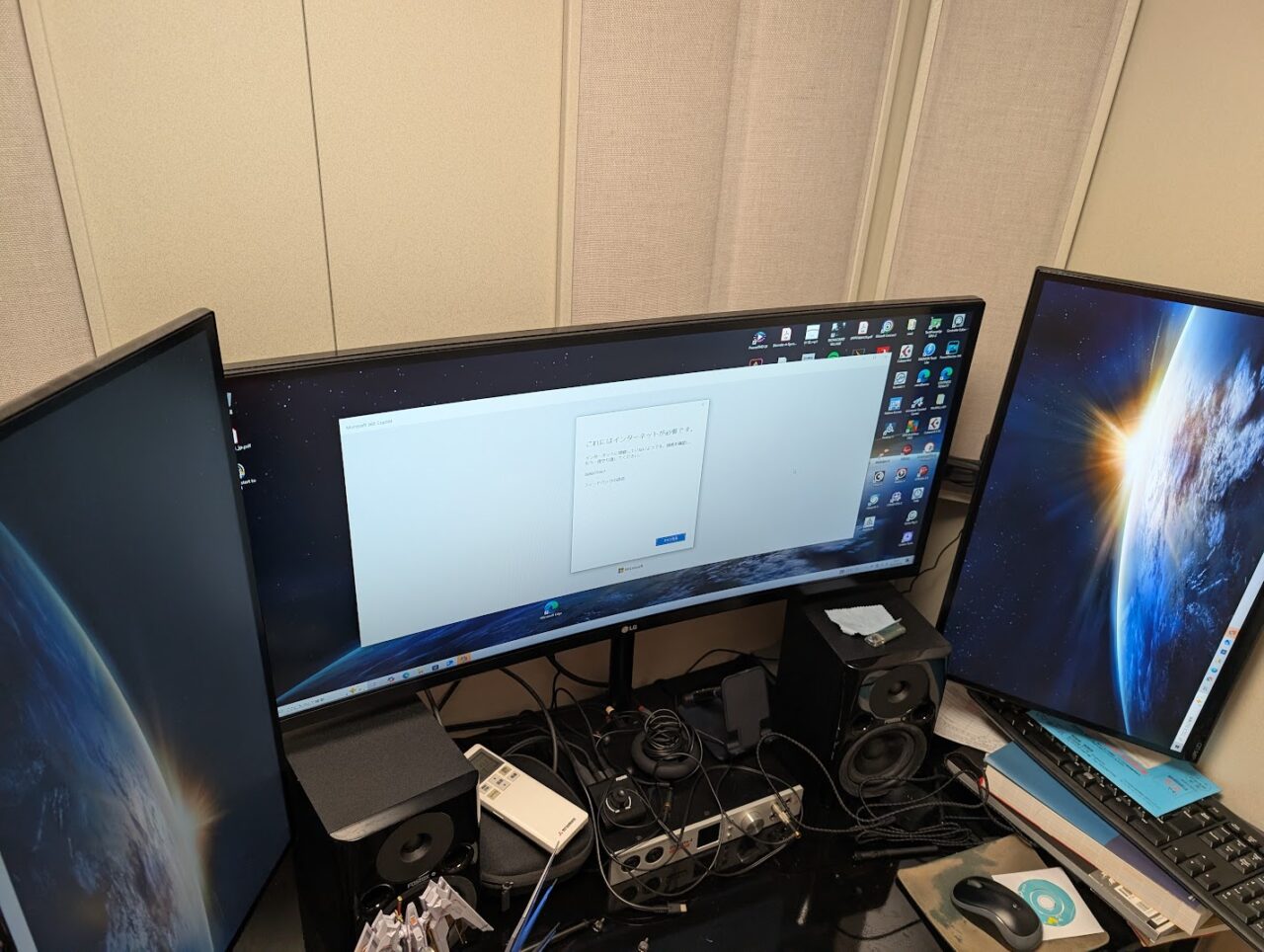
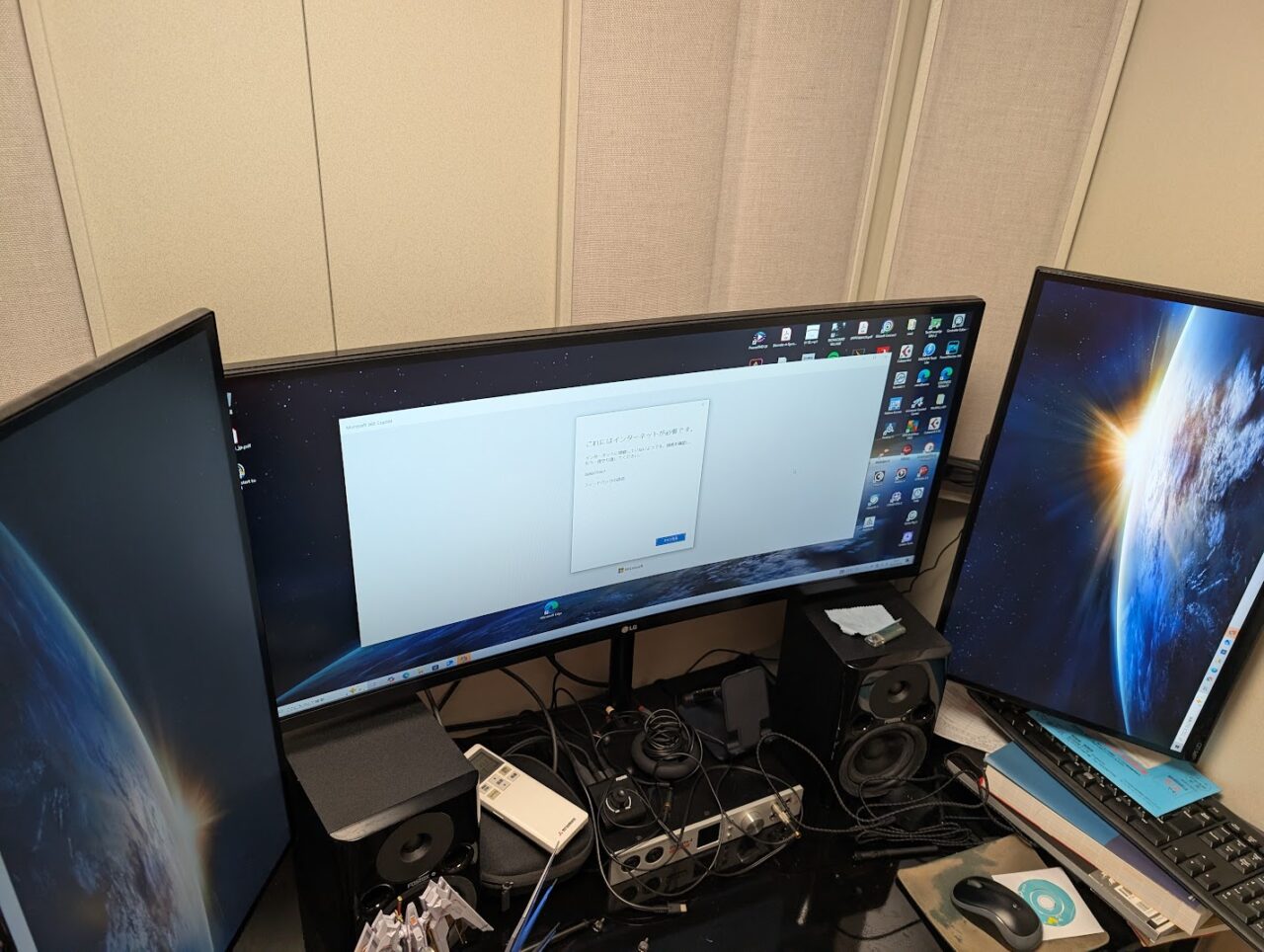
捨てられない主義でムダに昔のモニター付けて3面にしてる↑のは気にしないでください(笑)
Windowsのイチからのインストールはせずに済みました!
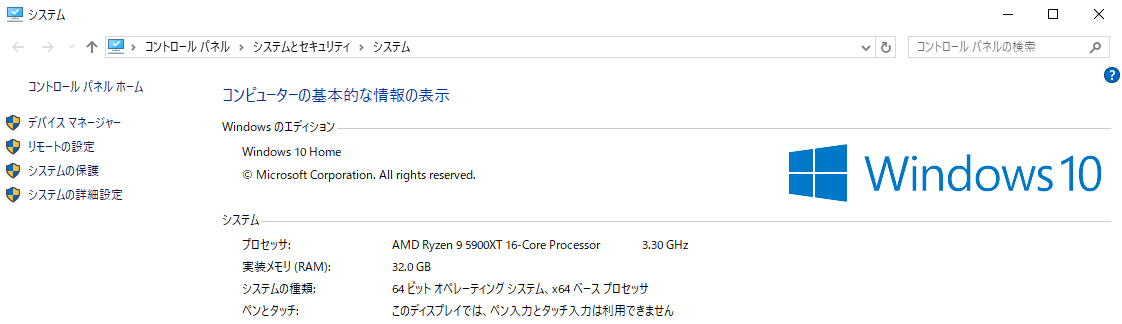
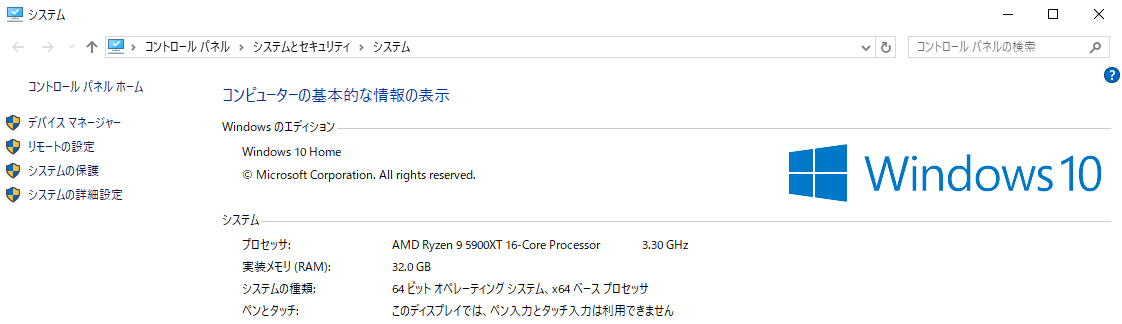
新しいCPUもちゃんと認識↑されています。


電源を落とし、天板・ムダにガラスのサイドパネル・細かい配線を繋いで起動↑したら…
Windows10からWindows11に!



これが今回の一番の目的です!!
Windows7で買って、Windows8→Windows10に無料アップグレードさせてもらってたPCなんですが…ちゃんとWindows11にアップグレードできるでしょうか?
ま~もうずいぶん使ったので、最悪Windows11買ってもいい気分なんですが(笑)
最初Windows10がライセンス認証されてなかったんですが、「PCの構成を大きく変えましたか?」ってとこでMicrosoftアカウントから該当のPCを選択したら、無事Windows10のライセンス認証が終了。
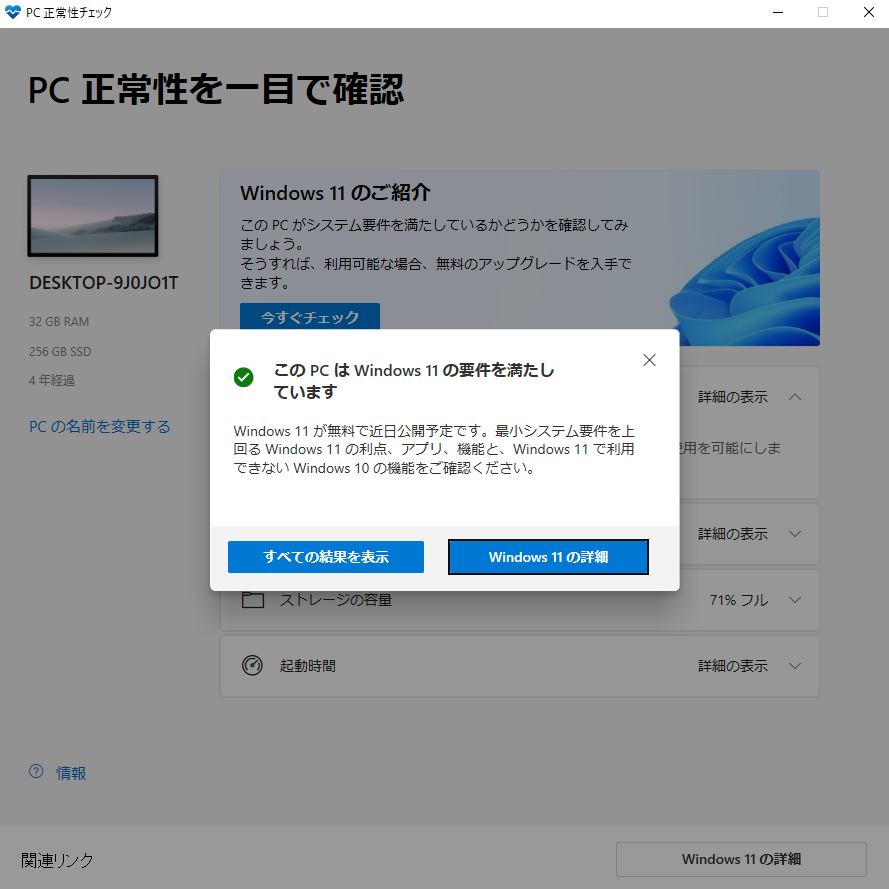
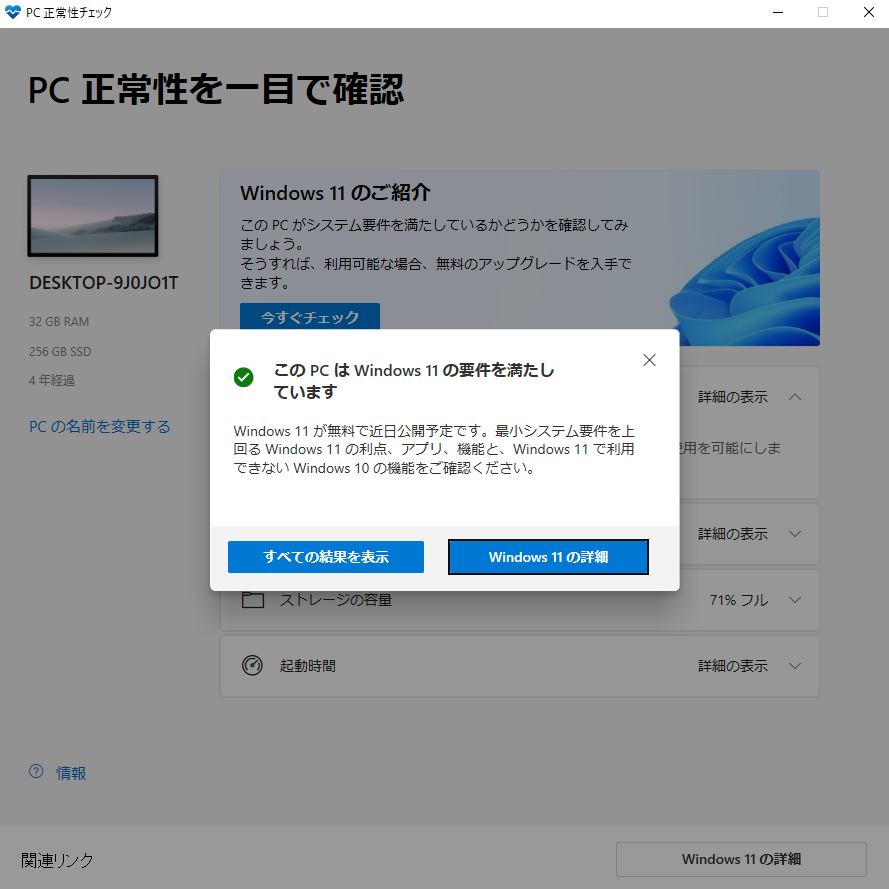
↑Windows11の要件を満たしました!成功!!
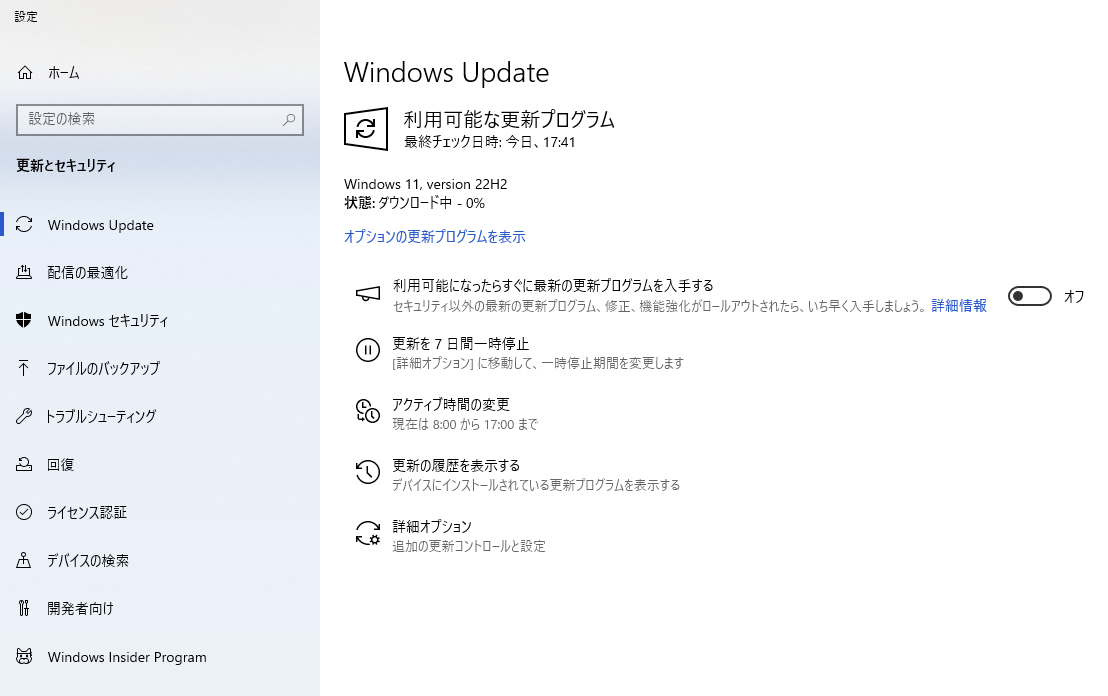
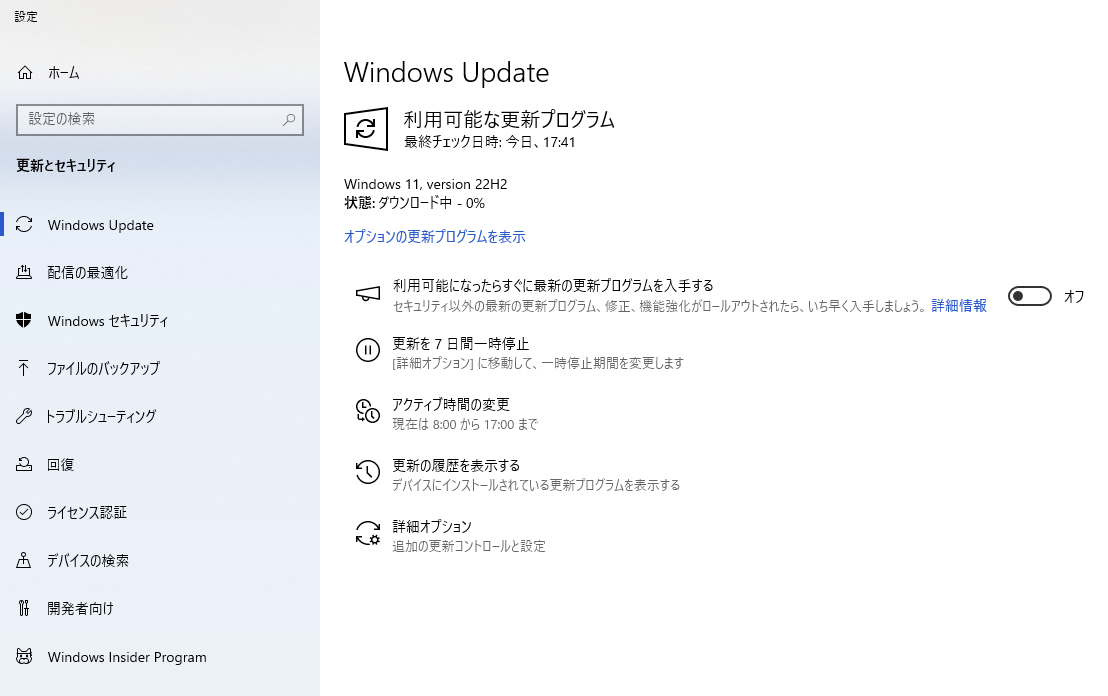



Windows UpdadteからWindows11をダウンロード↑
無料で3回アップグレードさせてくれたMicrosoftに厚く御礼申し上げますm(_ _)m
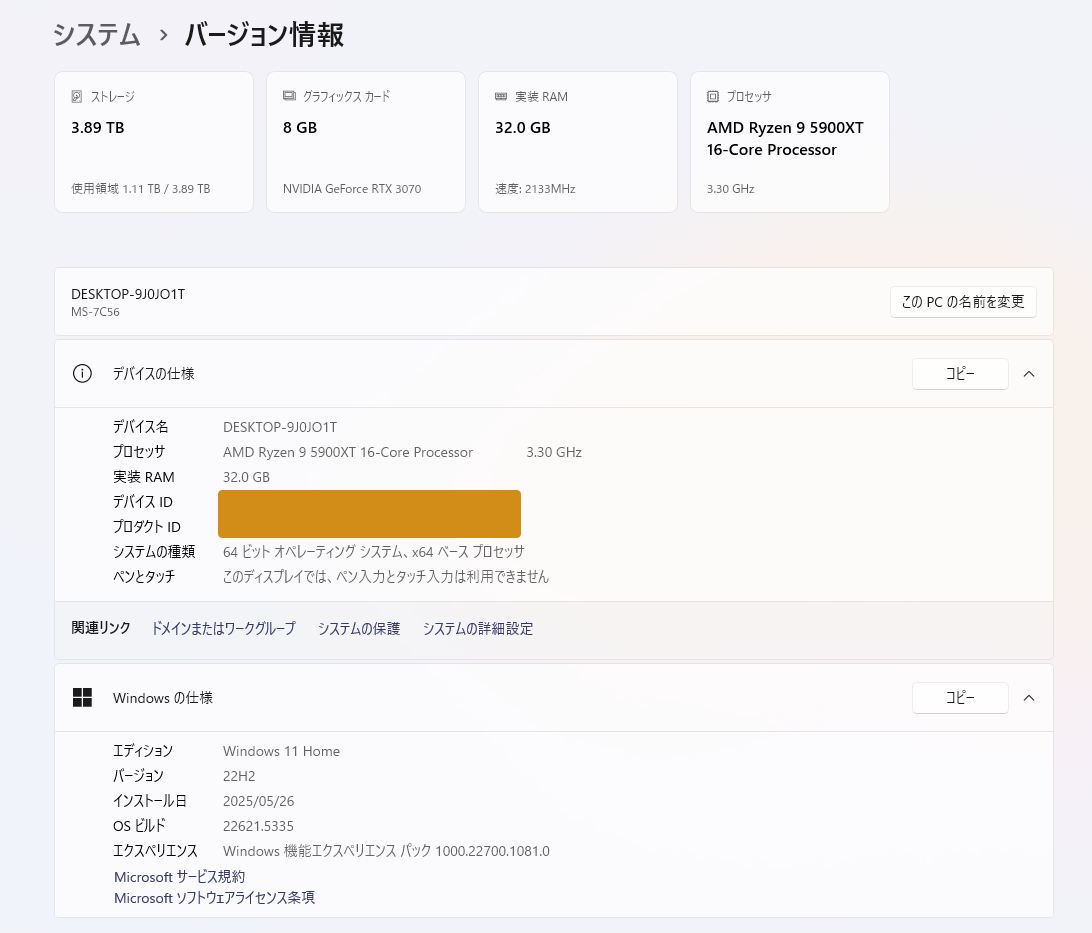
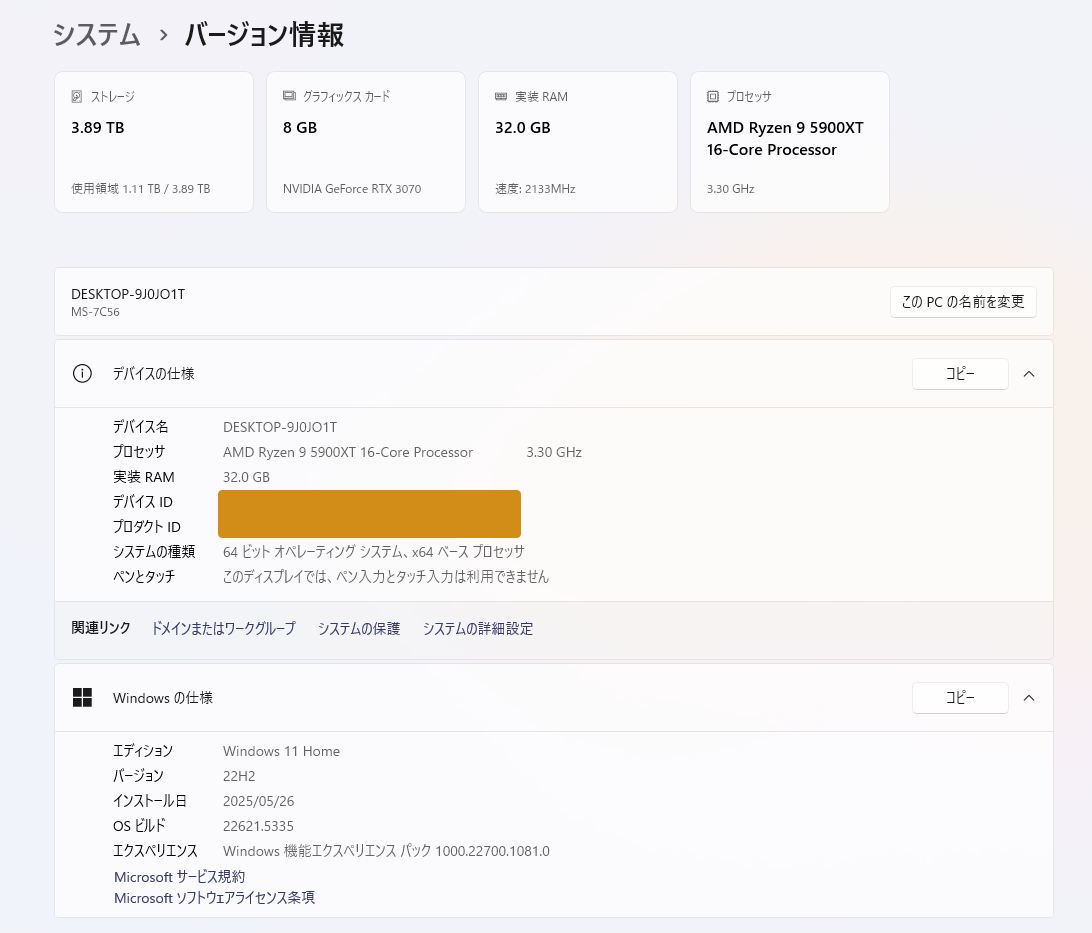
無事終了↑
ホントは全てのドライブの速度とかも測るべきなんですが…



も~歳です、メンドくさい…
CPUのベンチマーク(性能試験)だけ走らせて、大体ネットに載ってるRyzen9 5900XTのスコアが出てたのでオッケーとしました(笑)
まとめ



CPUの交換は、かなり重労働!
20キロ以上あるPCを倒したり起こしたりしないといけないので…



腰が結構やられた(笑)
当初は2時間くらいで終わるだろ~って思ってましたが…半日かかりましたとさ…
4年ぶりにPCいじるので、浦島太郎状態だったってのもありますが(笑)
でも…やはり…



PCいじるのは楽しい!
そして、数学の楽しさに目覚めたい高校生はお気軽にお問い合わせください(笑)↓


- 日本全国どこからでも受講可能!
- 完全個別指導コースあり(オンラインも可)!
- 初回面談・初回授業は完全個別で無料(オンラインも可)!



初回面談は全て私めが個別に対応させて頂きますm(_ _)m
お気軽にお問い合わせください↓
電話番号からのお問い合わせの場合、授業や面接中で対応できない場合は折り返しご連絡させて頂きますので、留守番電話にご用件を残しておいて頂けると助かります(セールス・勧誘のお電話は固くお断り致します)。
頂いたお問い合わせへのリアクション以外で、こちらからご連絡することは一切ありません。安心してお問い合わせください。
